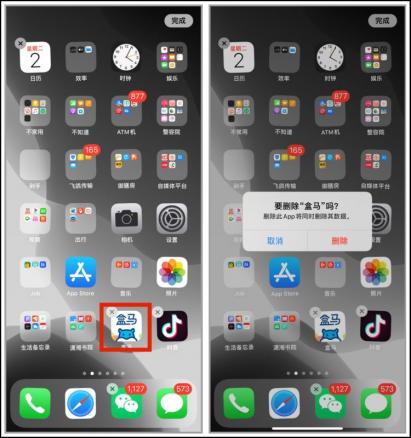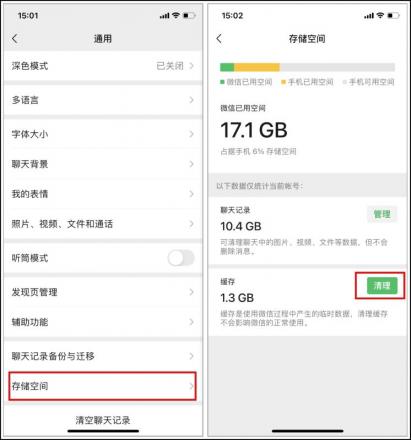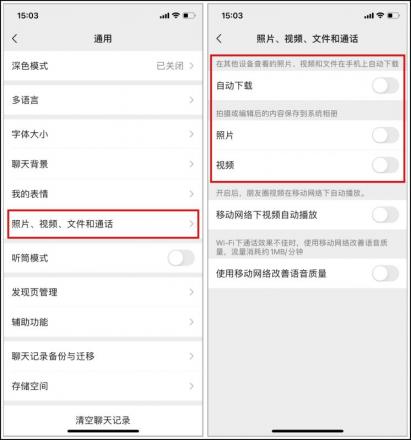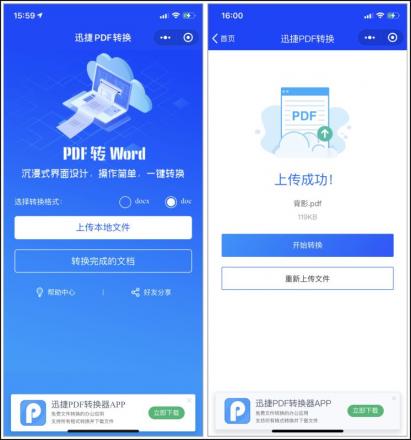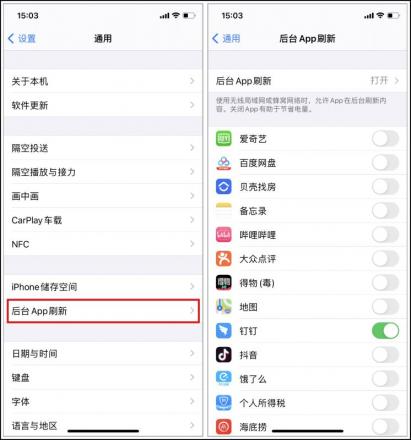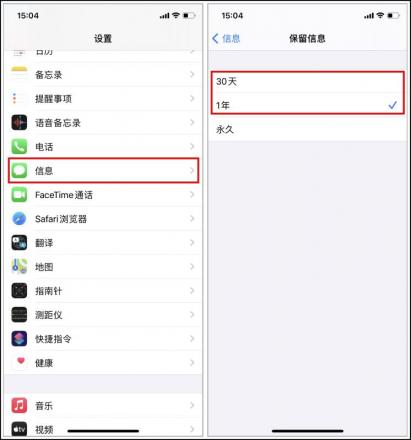iPhone存储空间告急?60G数据占据着你的宝贵空间?苹果系统数据60g怎么清理?别担心,本文将提供六种实用策略,助你轻松释放空间。
空间优化策略
面对日益膨胀的苹果设备数据,高效清理至关重要。以下六个方法,将帮助你有效管理存储空间,告别存储不足的烦恼。
卸载应用程序
- 进入“设置”。
- 点击“通用”。
- 选择“iPhone储存空间”。
- 找到占用空间较大的应用。
- 点击应用,选择“删除应用”。
此方法可直接移除不再需要的应用,显著减少存储占用。
微信缓存清理
- 打开微信。
- 点击“设置”。
- 选择“通用”。
- 点击“储存空间”。
- 选择“清理”,谨慎选择需要清理的聊天记录。
微信聊天记录和缓存文件常常占用大量空间,定期清理可释放可观存储。
禁用微信自动下载
- 进入微信“设置”。
- 找到“照片、视频、文件和通话”选项。
- 关闭自动下载照片、视频和文件。
避免微信自动下载多媒体文件,有效控制数据增长。
小程序替代应用
对于使用频率低的应用,考虑使用微信小程序替代,减少应用安装数量。
关闭后台应用刷新
- 打开“设置”。
- 进入“通用”。
- 选择“后台应用刷新”。
- 关闭不常用的应用的后台刷新功能。
禁用不必要的后台应用刷新,减少系统资源占用和数据累积。
定期删除短信
- 打开“设置”。
- 选择“信息”。
- 找到“保留信息”选项。
- 设置合适的短信保存时间。
短信累积也占用一定空间,定期删除旧短信可有效释放存储。
相关示意图集
下方是相关图片参考,帮助您更好地理解本文内容:
通过以上六种方法,你可以系统地清理苹果设备上的数据,有效解决60G存储空间不足的问题。立即行动,释放你的iPhone存储空间!
暂无评论...